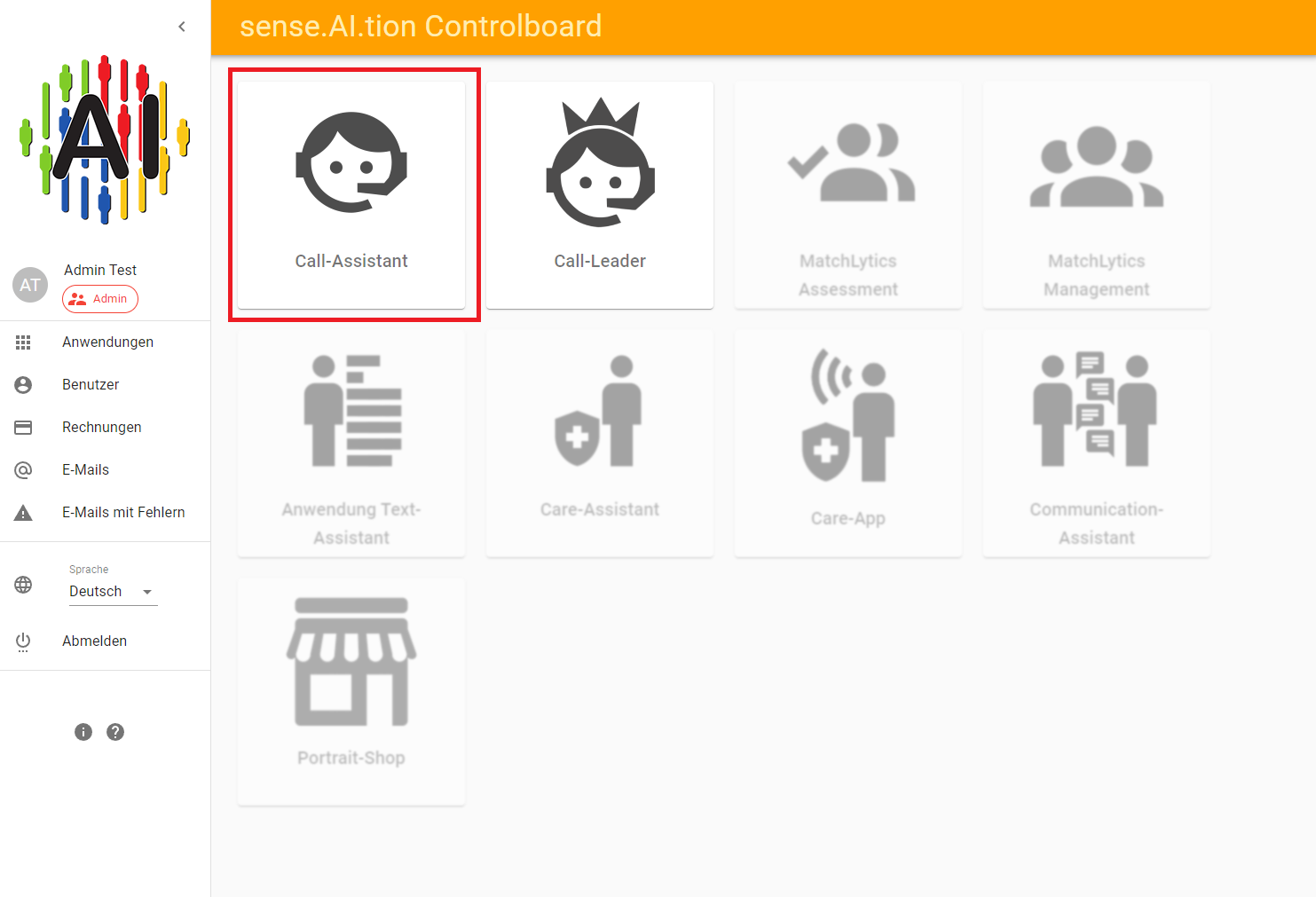Installation
Systemanforderungen und Installationsdatei
Das Programm kann nur auf einem PC mit Windows 10 oder mit höherer Windows Version installiert werden. Die Installationsdatei kann hier heruntergeladen werden.
Installationschritte:
Folgende Installationanleitung beschreibt den Installationsprozess auf einem Windows 10 PC mit dem Microsoft Edge Browser auf deutscher Sprache.
-
Gehen Sie auf die Installationsseite: https://senseaition.com/callassistant/
-
Drücken Sie auf dem “Install”-Knopf (1) und gehen Sie in den “Downloads” Bereich oben-rechts(2)
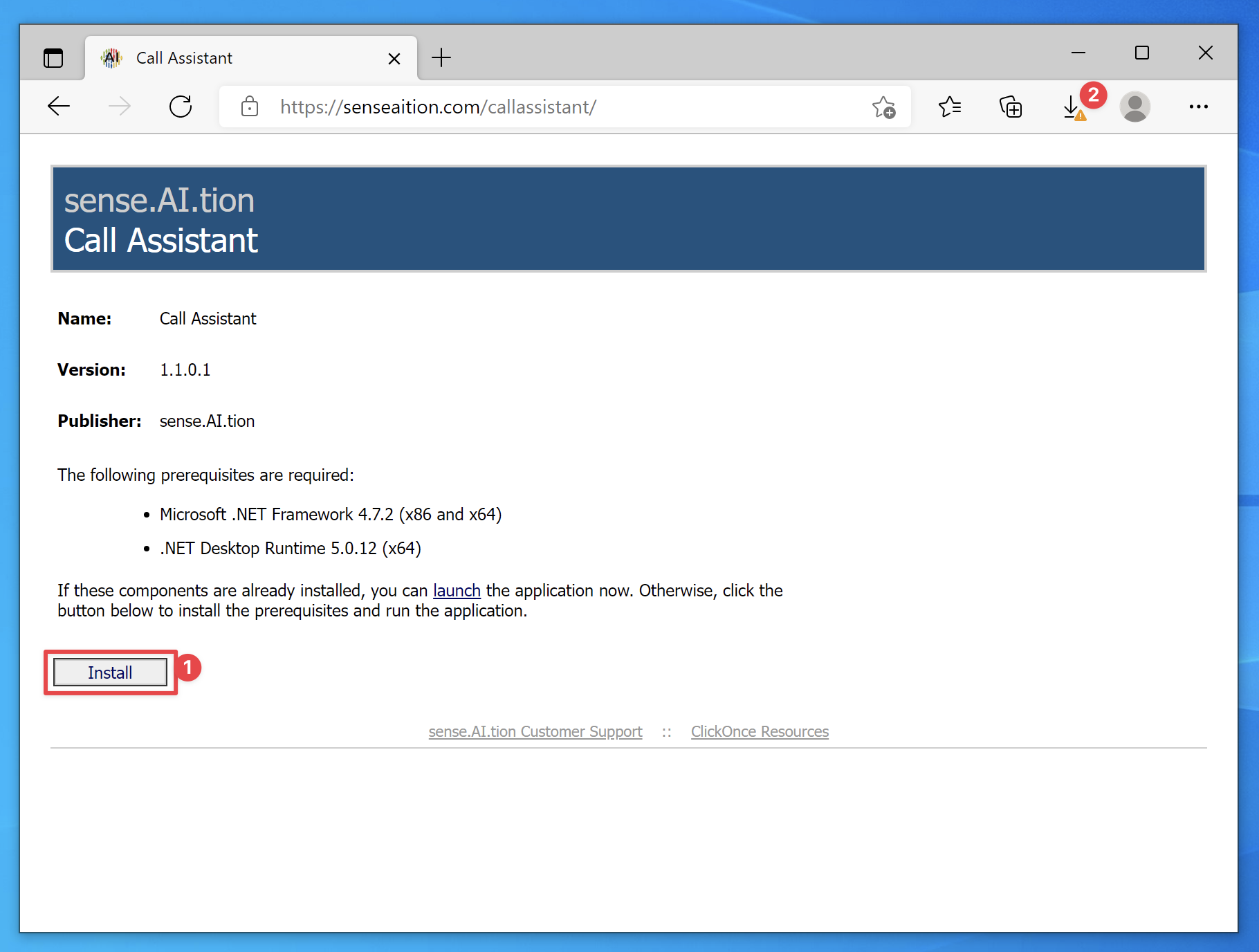
-
Im “Downloads”-Bereich klicken Sie mit der rechten Maustaste auf die erste Option (2) und wählen Sie die Option “Beibehalten” (3)
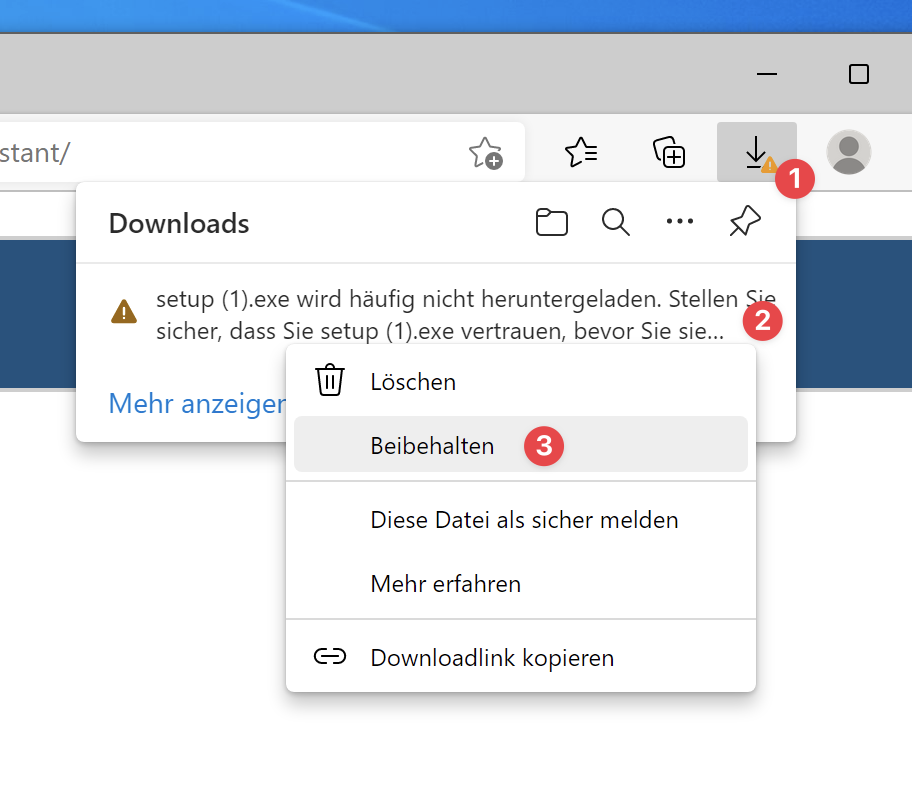
-
Sobald die Installationsdatei heruntergeladen wurde, kann die Datei mit einem Klick auf die Schaltfläche “Datei öffnen” geöffnet werden (1).
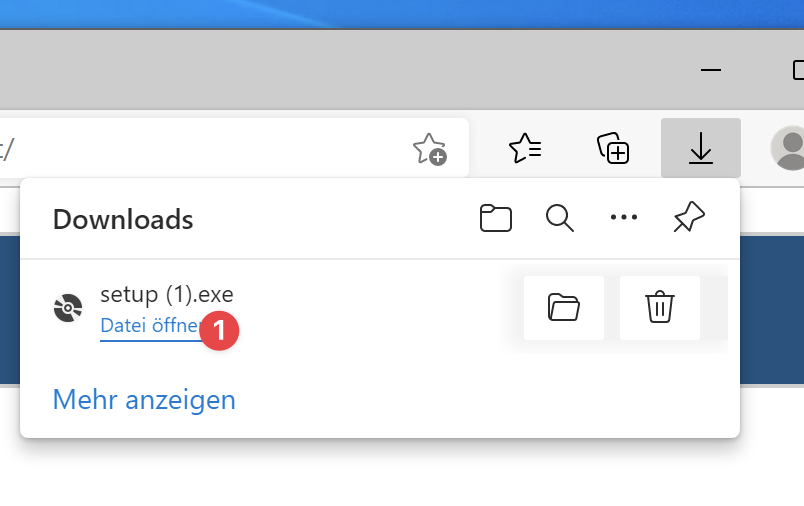
-
Im Moment befindet sich der Call-Assistant noch in der Testphase, weshalb das Standard-Virenschutzprogramm von Windows (aka Windows Defender) die Installation blockiert. Um das Antivirusprogramm umzugehen, klicken Sie auf den Link für weitere Informationen (1)
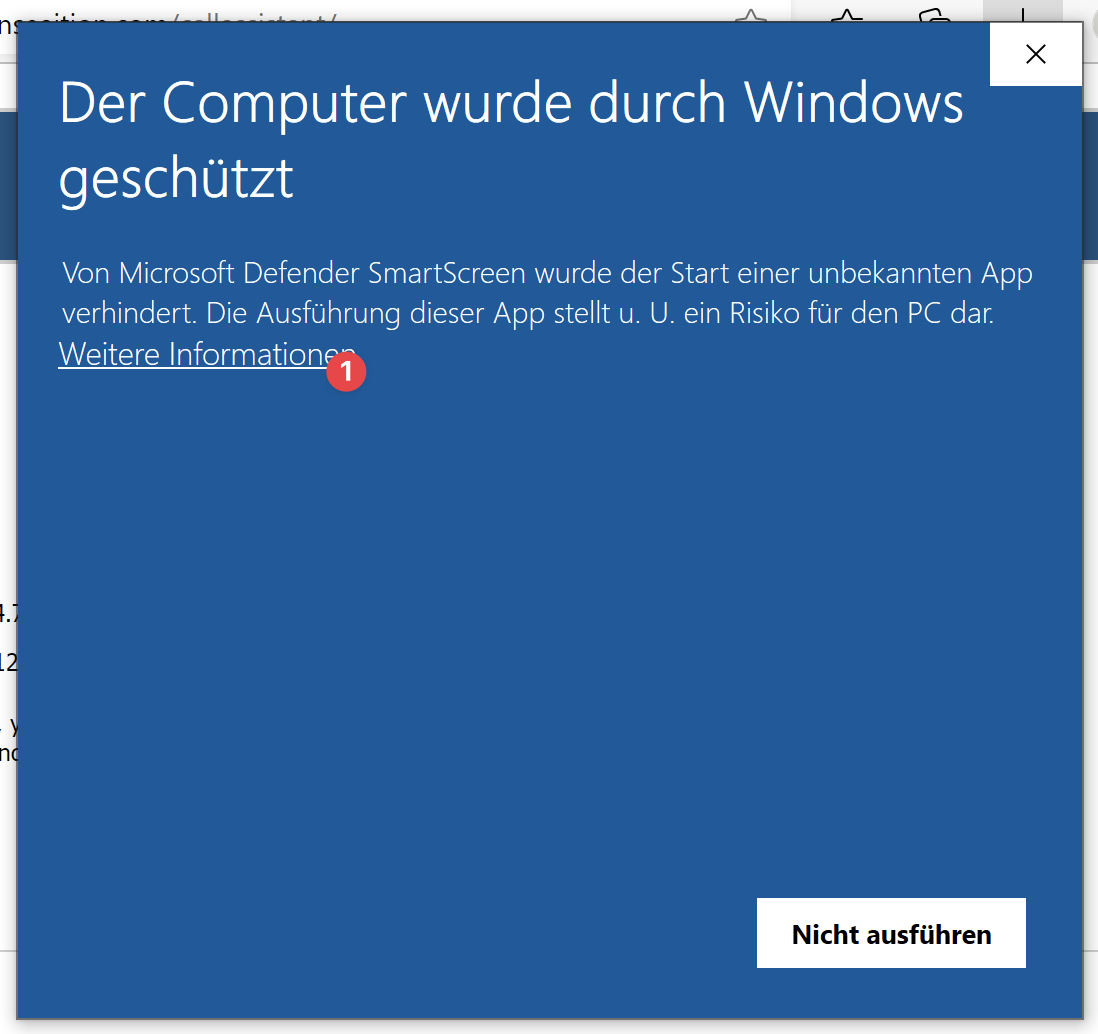
-
Klicken Sie dann auf den Knopf “Trotzdem ausführen”
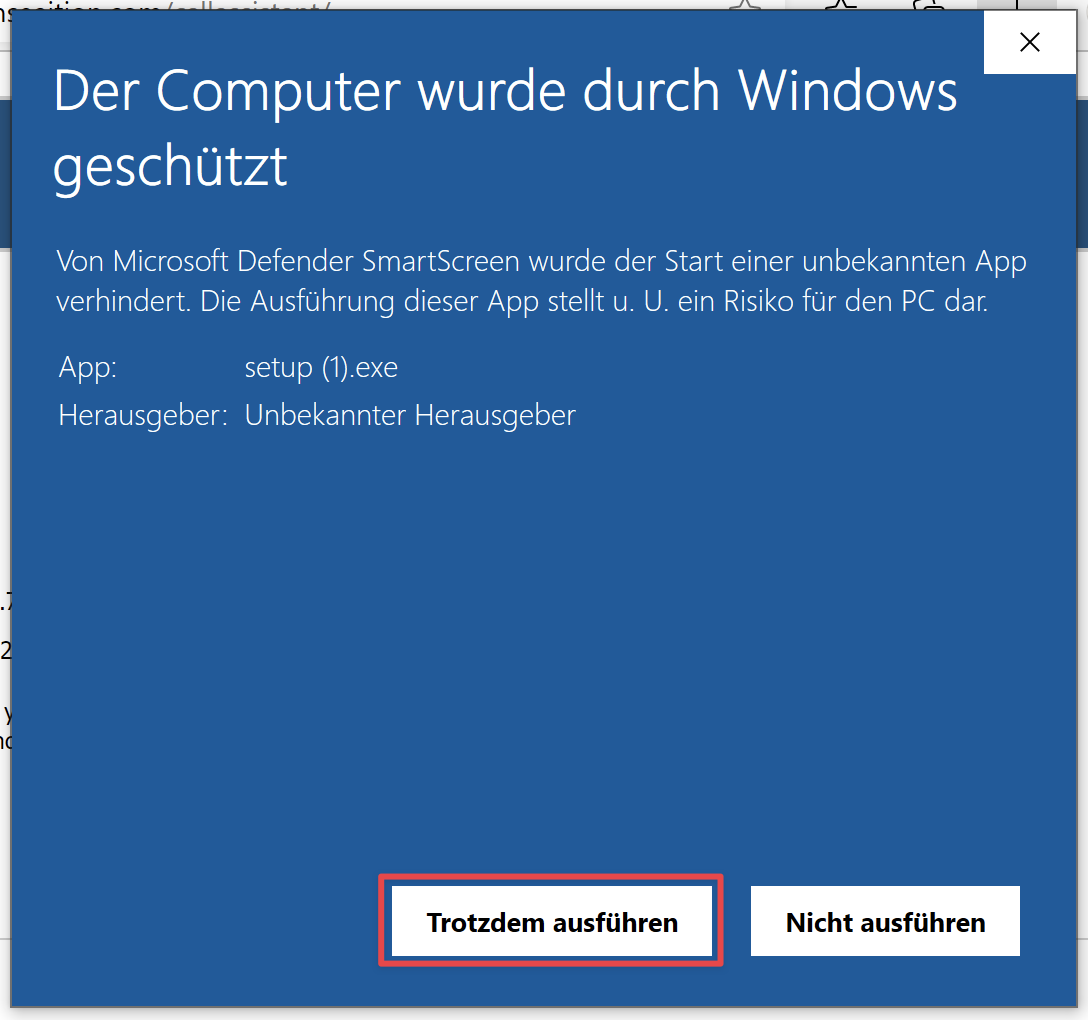
-
Im einen neugeöffneten Fenster klicken Sie dann auf “Installieren”
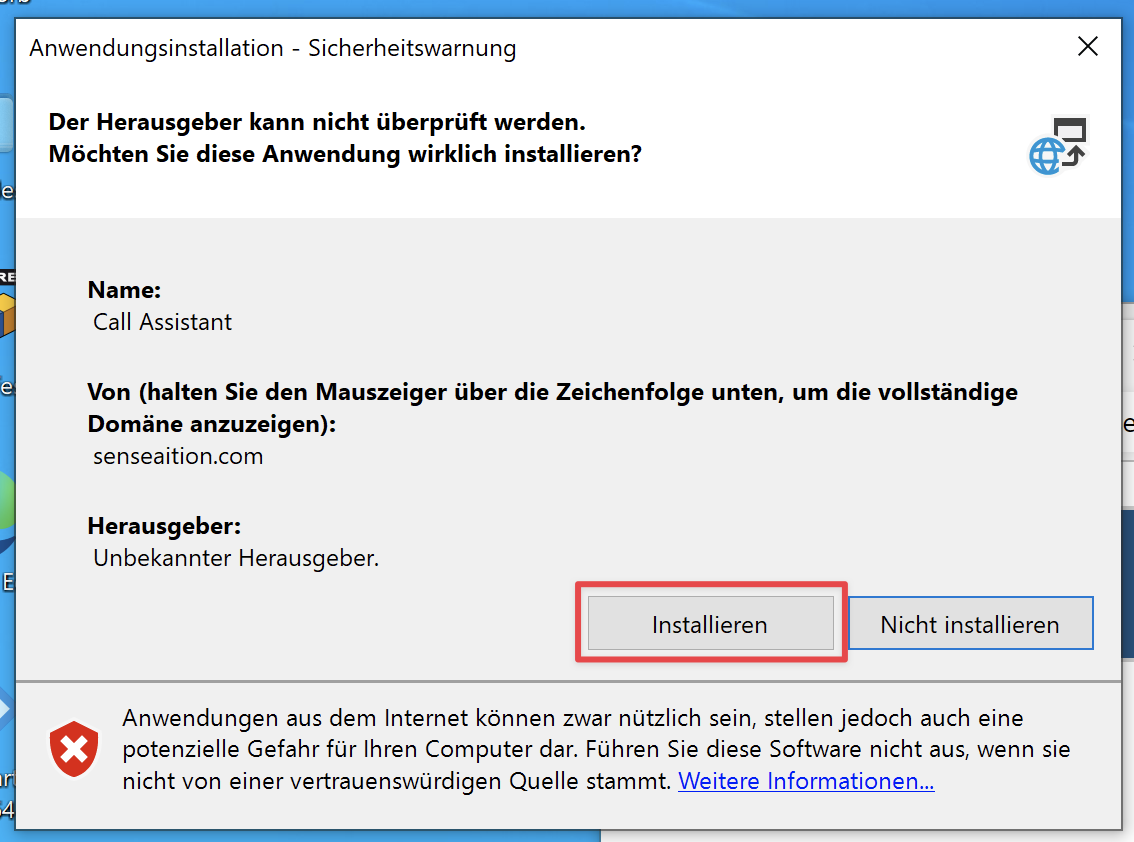
- Bei einer Meldung über die fehlenden Komponenten müssen diese auch installiert werden.
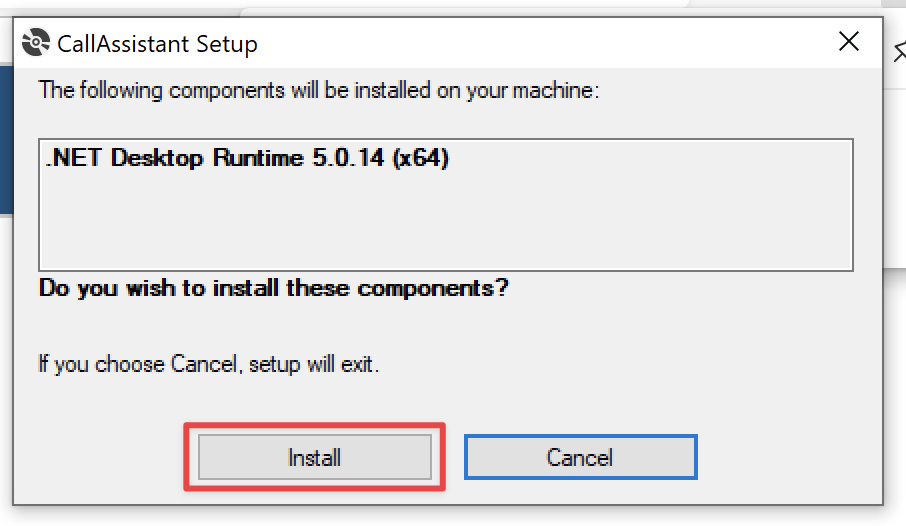
- Bei einer Meldung über die fehlenden Komponenten müssen diese auch installiert werden.
-
Nachdem die Anwendung sich installiert hat, wird sie automatisch gestartet. Die Autorisierung in der App erfolgt aber ausschließlich über Sense.ai.tion-Controlboard. Drücken Sie auf “Zum Login” um dahin zu kommen.
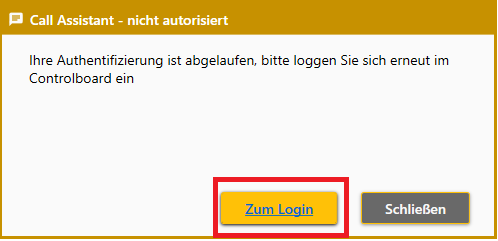
-
Damit die Anwendung aus dem Controlboard gestartet werden kann, ist eine weitere Installation notwendig.
-
Gehen Sie auf die Installationsseite: https://senseaition.com/callassistant/callassistantlauncher
-
Drücken Sie auf dem “Install”-Knopf und gehen Sie in den “Downloads” Bereich oben-rechts
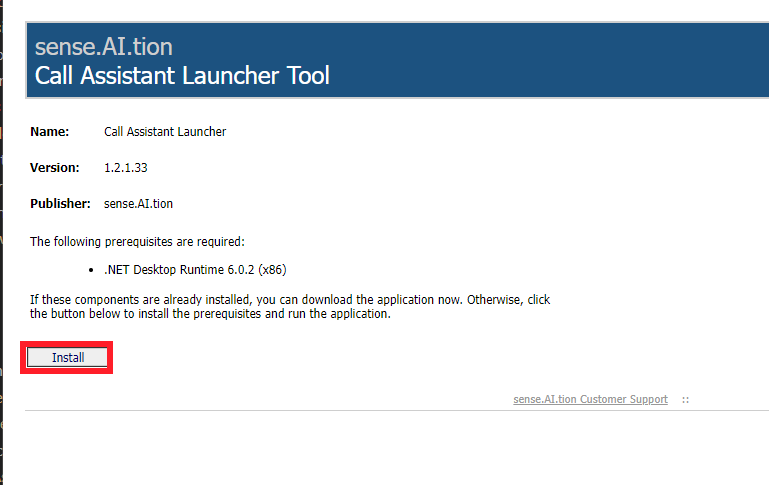
-
die Datei “SetupCallAssistantLauncher.msi” wird nun heruntergeladen
-
Starten Sie die Datei wenn der Download abgeschlossen ist
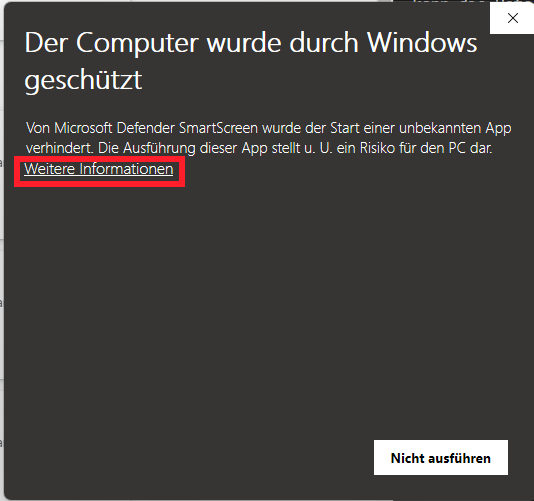
-
Klicken Sie dann auf den Knopf “Trotzdem ausführen”
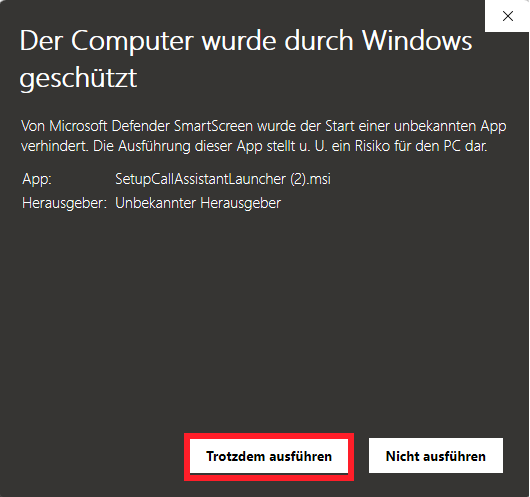
-
Im einen neugeöffneten Fenster klicken Sie dann auf “Installieren
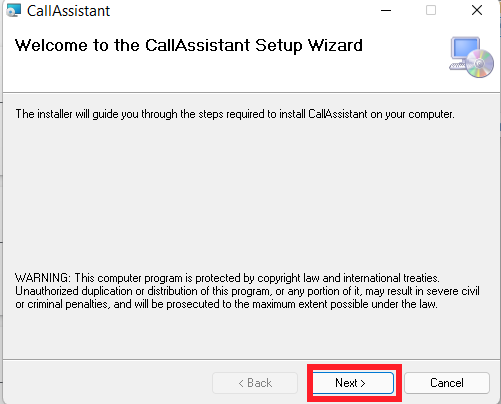 *nun startet das Seup und führt Sie durch die einzelnen Setup-Schritte. Eine Veränderung der voreingestellten Daten in den Schritten ist nicht notwendig
*nun startet das Seup und führt Sie durch die einzelnen Setup-Schritte. Eine Veränderung der voreingestellten Daten in den Schritten ist nicht notwendig
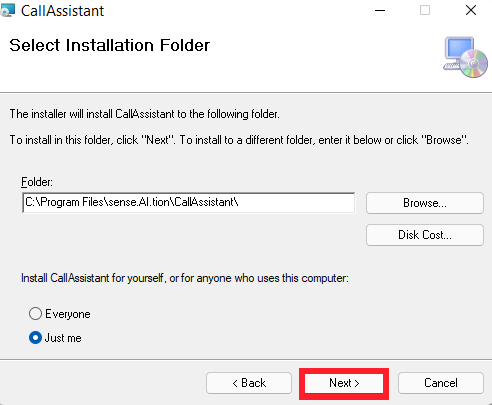
-
Das Setup erfragt den Installationspfad des Programms.
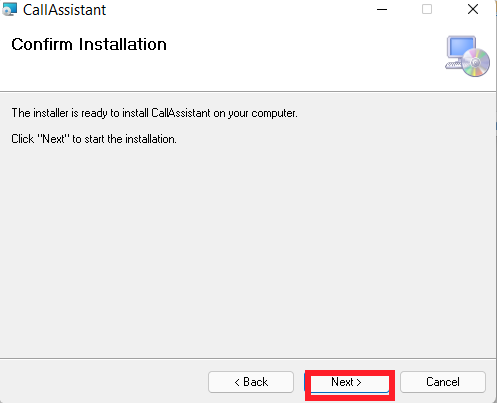
-
nach dem Bestätigen startet der Installationsvorgang.
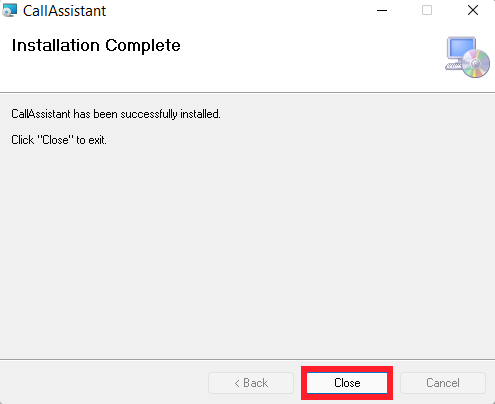
-
Das Setup ist abgeschlossen das Programm ist einsatzbereit.
Start der Anwendung
Um die Anwendung zu starten wählt ein angemeldeter Benutzer die Schaltfläche Call-Assistant im Controlboard aus.